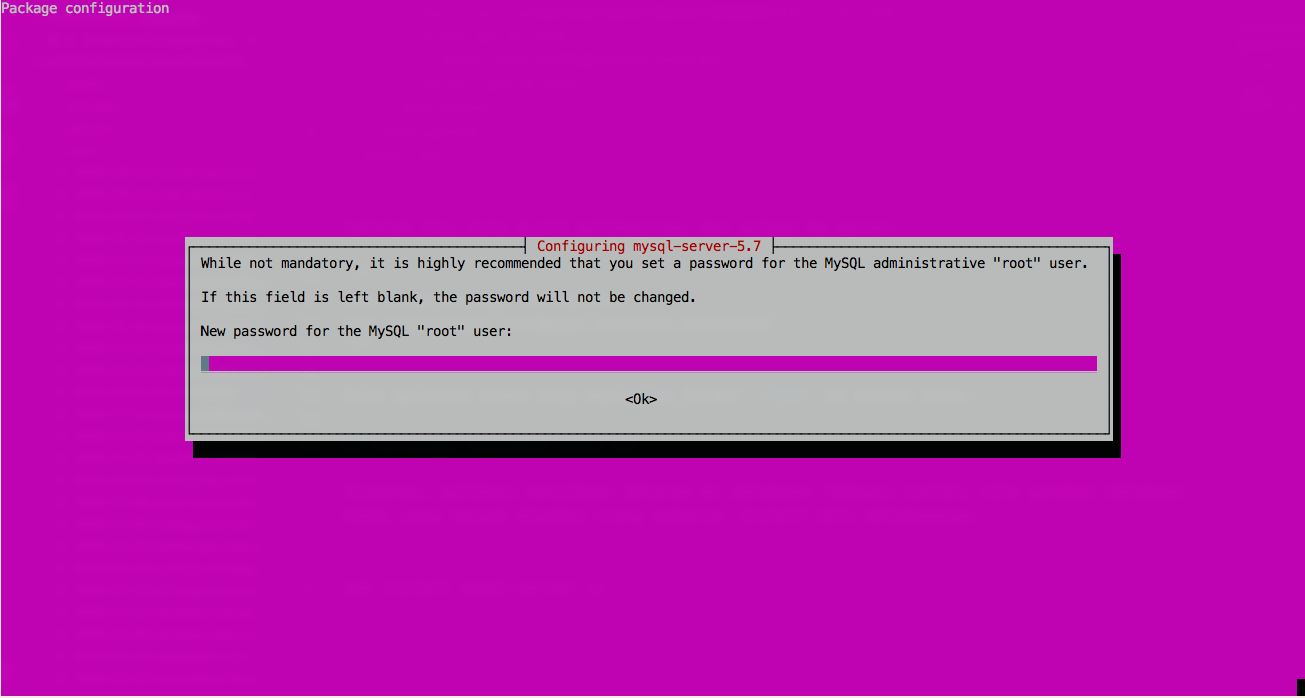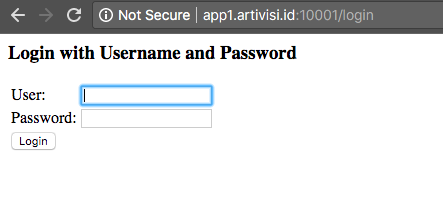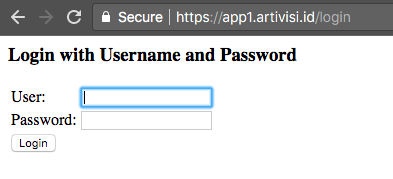Deployment Microservice Kere Hore Bagian 2
Pada artikel sebelumnya, kita telah menyiapkan front proxy yang sudah berfungsi dengan baik. Kali ini, kita akan membuat aplikasi Java sederhana dengan Spring Boot yang kemudian akan kita pasang di VPS kita kemarin dengan nama domain app1.artivisi.id.
Setup Project
Setup project Spring Boot sudah sering dibahas di blog ini. Silahkan lihat-lihat bagian arsip untuk lebih detailnya. Beberapa hal yang harus diperhatikan mengenai deployment terutama adalah mengaktifkan systemd startup script agar aplikasi kita bisa diinstal sebagai service.
Buat konfigurasi executable dengan nilai true berikut di pom.xml
<build>
<plugins>
<plugin>
<groupId>org.springframework.boot</groupId>
<artifactId>spring-boot-maven-plugin</artifactId>
<configuration>
<executable>true</executable>
</configuration>
</plugin>
</plugins>
</build>
Setelah itu, kita build aplikasinya, dan upload ke server.
mvn clean package -DskipTests
scp target/*jar root@app1.artivisi.id:/root/
File aplikasi sudah siap deploy di folder /root di server kita. Selanjutnya, kita akan melanjutkan pekerjaan di server. SSH dulu ke servernya.
ssh root@app1.artivisi.id
Persiapan Database MySQL
Biasanya, aplikasi menyimpan datanya di database. Sebagai contoh, kita gunakan database MySQL yang banyak dipakai orang sedunia. Install dulu databasenya.
apt install mysql-server -y
Kita akan diminta memasukkan password untuk user root. Masukkan apa yang biasa digunakan. Lalu klik Ok.
Selanjutnya, login ke MySQL dengan user root yang sudah kita isikan passwordnya barusan.
mysql -u root -p
Enter password:
Welcome to the MySQL monitor. Commands end with ; or \g.
Your MySQL connection id is 4
Server version: 5.7.21-0ubuntu0.16.04.1 (Ubuntu)
Copyright (c) 2000, 2018, Oracle and/or its affiliates. All rights reserved.
Oracle is a registered trademark of Oracle Corporation and/or its
affiliates. Other names may be trademarks of their respective
owners.
Type 'help;' or '\h' for help. Type '\c' to clear the current input statement.
mysql>
Kita buatkan database dengan nama appspringdb.
mysql> create database appspringdb;
Query OK, 1 row affected (0.00 sec)
Lalu kita buatkan usernya
mysql> grant all on appspringdb.* to appspringdbuser@localhost identified by 'abCdqwErty2213';
Query OK, 0 rows affected, 1 warning (0.01 sec)
Database sudah siap digunakan.
Deployment Aplikasi Spring Boot
Sebelum mendeploy aplikasi, kita pastikan dulu Java SDK dan haveged sudah terinstal
apt install openjdk-8-jdk-headless haveged -y
haveged adalah generator entropi yang dibutuhkan untuk menghasilkan random number. Bila ini lupa dipasang, aplikasi kita akan seolah hang pada saat membutuhkan random number.
Kebiasaan orang dalam mendeploy aplikasi berbeda-beda. Ada yang menaruhnya di folder /home, /opt, dan sebagainya. Saya sendiri biasanya menaruh aplikasi di folder /var/lib/. Untuk itu, kita buatkan folder untuk aplikasinya.
mkdir /var/lib/appspringsaya
Kemudian kita pindahkan file *.jar aplikasi kita yang sudah diupload tadi.
mv /root/*jar /var/lib/appspringsaya/
Biasanya saya membuat symlink dari nama file aplikasi yang ada nomor versinya (misalnya appspringsaya-1.0.0-RELEASE.jar) menjadi nama file yang polos (misalnya appspringsaya.jar). Dengan cara ini, bila ternyata versi yang baru dideploy ada bug critical, kita bisa dengan mudah mematikan aplikasi dan mengganti symlink tersebut untuk mengarah ke versi lama.
ln -s /var/lib/appspringsaya/appspringsaya-1.0.0-RELEASE.jar /var/lib/appspringsaya/appspringsaya.jar
Konfigurasi production biasanya berbeda dengan konfigurasi development di laptop kita. Kita bisa membuat file application.properties di folder yang sama dengan file aplikasi. Spring Boot secara otomatis memprioritaskan file yang di folder ini dibandingkan file konfigurasi yang ada dalam jar, yaitu yang kita pakai selama development dan deployment di laptop. Jadi kita bisa membundel application.properties yang lengkap dalam jar, dan hanya mengganti nilai yang berbeda saja di application.properties dalam folder.
Berikut isi application.properties, biasanya berisi konfigurasi database yang pastinya berbeda dengan pada waktu mengetes di laptop.
# Port Production
server.port = 10001
# Konfigurasi Koneksi Database
spring.datasource.url=jdbc:mysql://localhost/appspringdb
spring.datasource.username=appspringdbuser
spring.datasource.password=abCdqwErty2213
Kita juga setup portnya agar aplikasi berjalan di 10001.
Selanjutnya, kita bisa test jalankan aplikasinya.
java -jar appspringsaya.jar
Kita bisa coba browse ke http://app1.artivisi.id:10001 untuk memastikan aplikasi kita berjalan dengan baik. Harusnya dia mengeluarkan tampilan seperti ini.
Perhatikan alamat URLnya, kita masih menggunakan port 10001 dan tidak menggunakan https.
Membuat User OS untuk Aplikasi
Pada langkah pengetesan di atas, kita menjalankan aplikasi dengan user root. Cara seperti ini kurang aman, karena bila ada kelemahan security pada aplikasi kita, orang jahat bisa langsung mengambil alih sistem, karena dia memiliki akses user root yang memiliki ijin tidak terbatas.
Untuk itu, kita akan membuat user khusus untuk menjalankan aplikasi ini. Misalnya kita akan membuat user dengan nama aplikasi yang folder homenya adalah folder tempat aplikasi diinstal, yaitu di /var/lib/appspringsaya. Berikut perintahnya, jalankan sebagai root
useradd -d /var/lib/appspringsaya -s /bin/bash --system aplikasi
Setelah itu, kita ganti kepemilikan file dan folder aplikasi, yang tadinya dimiliki root, menjadi miliknya user aplikasi
chown -R aplikasi:aplikasi /var/lib/appspringsaya
User dan kepemilikan file/folder sudah selesai, selanjutnya kita konfigurasi system service.
Setup Systemd Service
Bila kita jalankan dengan perintah java -jar, aplikasi kita akan mati bila kita logout, apalagi kalau server kita restart. Untuk itu kita perlu menginstalnya menjadi service agar bisa jalan otomatis pada waktu server dinyalakan.
Registrasi service yang mainstream di Ubuntu dan CentOS adalah systemd. Pendaftarannya dilakukan dengan membuat file /etc/systemd/system/appspringsaya.service dengan isi sebagai berikut:
[Unit]
Description=Aplikasi Spring Saya
After=syslog.target
[Service]
User=aplikasi
Environment=SPRING_PROFILES_ACTIVE=production
ExecStart=/var/lib/appspringsaya/appspringsaya.jar
SuccessExitStatus=143
[Install]
WantedBy=multi-user.target
Lalu enable dengan perintah berikut
systemctl enable appspringsaya.service
Outputnya seperti ini
Created symlink from /etc/systemd/system/multi-user.target.wants/appspringsaya.service to /etc/systemd/system/appspringsaya.service.
Kita bisa jalankan servicenya dengan perintah :
service appspringsaya start
Log bisa dipantau dengan perintah berikut :
tail -f /var/log/syslog
Kita bisa test restart VPS dan pastikan aplikasi kita jalan dengan baik walaupun habis restart.
Konfigurasi Reverse Proxy Nginx
Tentunya kita tidak mau mengakses aplikasi kita tanpa https dan di port yang tidak lazim. Untuk itu, kita akan buat konfigurasi di Nginx agar semua request ke https://app1.artivisi.id diarahkan ke http://localhost:10001. Nantinya port 10001 akan kita tutup di firewall agar tidak bisa diakses langsung oleh user.
Buka konfigurasi /etc/nginx/sites-enabled/app1.artivisi.id dan tambahkan baris berikut:
proxy_pass http://localhost:10001;
proxy_set_header Host $http_host;
proxy_set_header X-Real-IP $remote_addr;
proxy_set_header X-Forwarded-For $proxy_add_x_forwarded_for;
proxy_set_header X-Forwarded-Proto $scheme;
proxy_set_header X-Forwarded-Port $server_port;
Sehingga menjadi seperti ini
server {
server_name app1.artivisi.id;
listen 443 ssl http2;
listen [::]:443 ssl http2;
ssl_certificate /etc/letsencrypt/live/app1.artivisi.id/fullchain.pem;
ssl_certificate_key /etc/letsencrypt/live/app1.artivisi.id/privkey.pem;
ssl_dhparam /etc/letsencrypt/ssl-dhparams.pem;
root /var/www/app1.artivisi.id/html;
index index.php index.html;
location / {
proxy_pass http://localhost:10001;
proxy_set_header Host $http_host;
proxy_set_header X-Real-IP $remote_addr;
proxy_set_header X-Forwarded-For $proxy_add_x_forwarded_for;
proxy_set_header X-Forwarded-Proto $scheme;
proxy_set_header X-Forwarded-Port $server_port;
}
}
server {
if ($host = app1.artivisi.id) {
return 301 https://$host$request_uri;
}
listen 80;
listen [::]:80;
server_name app1.artivisi.id;
return 404;
}
Coba akses ke https://app1.artivisi.id. Seharusnya kita akan mendapatkan tampilan aplikasi Spring Boot
Penutup
Demikian cara konfigurasi Spring Boot dibalik Nginx. Pada artikel berikut kita akan setup Wordpress di domain wp.artivisi.id. Stay tuned …